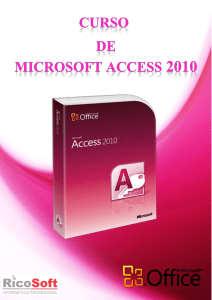QUE ES UNA CLAVE PRINCIPAL
Anuncio
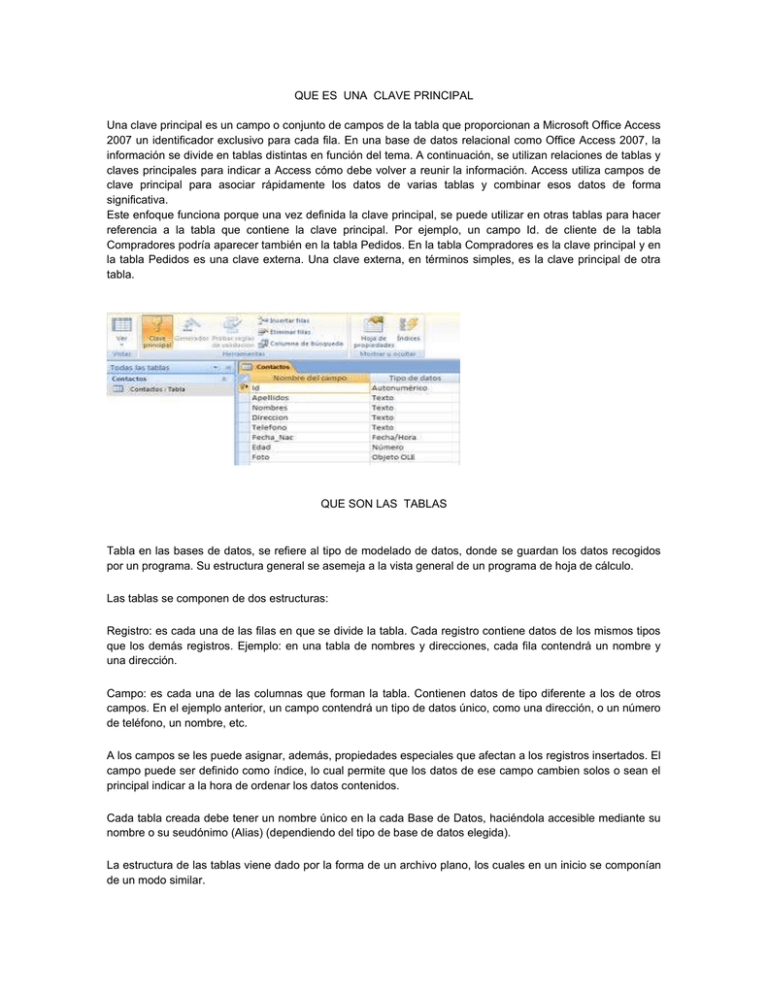
QUE ES UNA CLAVE PRINCIPAL Una clave principal es un campo o conjunto de campos de la tabla que proporcionan a Microsoft Office Access 2007 un identificador exclusivo para cada fila. En una base de datos relacional como Office Access 2007, la información se divide en tablas distintas en función del tema. A continuación, se utilizan relaciones de tablas y claves principales para indicar a Access cómo debe volver a reunir la información. Access utiliza campos de clave principal para asociar rápidamente los datos de varias tablas y combinar esos datos de forma significativa. Este enfoque funciona porque una vez definida la clave principal, se puede utilizar en otras tablas para hacer referencia a la tabla que contiene la clave principal. Por ejemplo, un campo Id. de cliente de la tabla Compradores podría aparecer también en la tabla Pedidos. En la tabla Compradores es la clave principal y en la tabla Pedidos es una clave externa. Una clave externa, en términos simples, es la clave principal de otra tabla. QUE SON LAS TABLAS Tabla en las bases de datos, se refiere al tipo de modelado de datos, donde se guardan los datos recogidos por un programa. Su estructura general se asemeja a la vista general de un programa de hoja de cálculo. Las tablas se componen de dos estructuras: Registro: es cada una de las filas en que se divide la tabla. Cada registro contiene datos de los mismos tipos que los demás registros. Ejemplo: en una tabla de nombres y direcciones, cada fila contendrá un nombre y una dirección. Campo: es cada una de las columnas que forman la tabla. Contienen datos de tipo diferente a los de otros campos. En el ejemplo anterior, un campo contendrá un tipo de datos único, como una dirección, o un número de teléfono, un nombre, etc. A los campos se les puede asignar, además, propiedades especiales que afectan a los registros insertados. El campo puede ser definido como índice, lo cual permite que los datos de ese campo cambien solos o sean el principal indicar a la hora de ordenar los datos contenidos. Cada tabla creada debe tener un nombre único en la cada Base de Datos, haciéndola accesible mediante su nombre o su seudónimo (Alias) (dependiendo del tipo de base de datos elegida). La estructura de las tablas viene dado por la forma de un archivo plano, los cuales en un inicio se componían de un modo similar. Tablas: Son los objetos principales de bases de datos que se utilizan para guardar datos. Elemento disponible en el lenguaje HTML para la creación de recuadros rectangulares que pueden o no estar anidados y pueden o no contener celdas (recuadros más pequeños dentro de una tabla, pero que no se consideran tablas). Las tablas se utilizan para organizar, posicionar o dar mejor formato a los textos y gráficos en una página web. Pueden crearse gráficamente a través de un programa desarrollador de páginas web o manejando los correspondientes del lenguaje. Modificación de tablas Si una vez creada una tabla, queremos cambiar algo de su definición (por ejemplo, añadir una nueva columna, ampliar una columna que ya existe, borrar una columna, etc.) tendremos que realizar una modificación en su diseño: Abrir la base de datos donde se encuentra la tabla a modificar, en el caso de que no lo estuviera. Hacer clic derecho sobre la tabla que queremos modificar en el Panel de navegación, seleccionar Vista Diseño en el menú contextual: Aparecerá la ventana de diseño de tablas estudiada en la unidad temática anterior. Para modificar la definición de un campo, posicionar el cursor sobre el campo a modificar y realizar las sustituciones necesarias. Para añadir un nuevo campo: Ir al final de la tabla y escribir la definición del nuevo campo. O bien, situarse en uno de los campos ya creados y hacer clic en el botón de la pestaña Diseño, en este último caso el nuevo campo se insertará delante del que estamos posicionados. Para eliminar un campo: Posicionarse en el campo y hacer clic en el botón de la pestaña Diseño. O bien, seleccionar toda la fila correspondiente al campo haciendo clic en su extremo izquierdo y cuando esté remarcada pulsar la tecla Supr o Del. Se borrará el campo de la definición de la tabla y los datos almacenados en el campo también desaparecerán. Por último, guardar la tabla. Modificar el diseño de una tabla en Vista Hoja de Datos La Vista de Hoja de datos se utiliza normalmente para editar los datos que contiene la tabla, aunque también podemos modificar su diseño. Para abrir la tabla en esta vista: Si la tabla no está abierta, desde el Panel de Navegación: - Hacer doble clic sobre el nombre de la tabla. - O bien hacer clic derecho sobre la tabla y seleccionar la opción en el menú contextual. Si tenemos la tabla abierta, pero en Vista Diseño: - Desde la pestaña Diseño o Inicio > grupo Vista > botón Ver, cambiaremos la vista. - También desde el botón de la barra de estado. La Vista Hoja de datos tiene un aspecto como el siguiente: A la derecha de las columnas que hayamos creado veremos una columna llamada Agregar nuevo campo. Si hacemos clic sobre el encabezado, se desplegará un menú que nos permitirá elegir el tipo de datos que contendrá la nueva columna (o campo). Al pulsar sobre el que nos interese, se insertará automáticamente en la tabla. El encabezado del nuevo campo contendrá un nombre por defecto: Campo1. Si insertas otros se llamarán Campo2, Campo3, etc. Para darle un nombre a los campos no hay mas que seleccionar el encabezado con un doble clic y borrar el texto Campo1, para a continuación escribir el nuevo nombre. Al finalizar, pulsar INTRO para que se guarde. Otra forma de cambiar el nombre es hacer clic con el botón derecho del ratón sobre el encabezado y seleccionar la opción Cambiar nombre de campo en el menú contextual. También desde el menú contextual podremos Eliminar campo, si queremos deshacernos de una determinada columna. Estas opciones nos pueden venir bien en un momento dado, si estamos modificando el contenido de la tabla y decidimos realizar un pequeño cambio en su diseño, pero recomendamos realizar los cambios de diseño en la Vista Diseño, ya que disponemos de un mayor control de la edición. PROPIEDADES DE CAMPOS Son una serie de características para tener un control adicional dentro del campo. Es para mejorar el funcionamiento. Las opciones de agrupan en dos pestañas: general las características del campo y búsqueda que varían mediante las generales. Propiedades dentro de los diferentes campos tenemos: Tamaño del campo: esta se aplica solo en tipo texto, se puede escoger entre 15 y 255 caracteres, son texto, etc. En los numéricos podemos aplicar los tamaños byte, entero, simple, decimal y replica. Propiedades También se aplica en los campos auto-numéricos, se da solo entero largo. Formato: en este puedo aplicar un formato a las letras, cuando es campo texto, si cambia de campo como en el numérico o moneda tenemos: Propiedades Moneda, euro, estándar, fijo, entre otras. En fecha y hora se tiene los formatos: fecha larga, corta y media. Máscara de entrada: se la utiliza para facilitar la entrada de datos como por ejemplo el número telefónico. Propiedades Access nos brinda una ayuda en esta porque podemos poner máscaras ya establecidas, dando clic en el ícono: …Por ejemplo al activar la opción número telefónico podemos ver que se establece según el tamaño y campo así:(___) _______. Propiedades Título: se la utiliza para indicar como se quiere visualizar la cabecera del campo. Por ejemplo si dentro del nombre de campo ponemos fecha de nacimiento, en el titulo tendrá que coincidir la información dada anteriormente. Propiedades Valor predeterminado: es el valor que se almacenará automáticamente en el campo si no introducimos ningún valor. Se suele emplear cuando se sabe que un determinado campo va a tener la mayoría de las veces el mismo valor. Propiedades Regla de validación: en esta propiedad se ponen criterios que se deben especificar, es decir, sirve para establecer condiciones dentro de los campos. Como ejemplo tenemos para especificar un valor se lo pone de esta manera:>=100 Y <=2000 Propiedades Texto de validación: este texto hace referencia a un mensaje para mostrar al usuario que es lo que puede ingresar, cuál es su error o darle una solución al problema encontrado. Errores cometido en la R. de validación. Propiedades Requerido: es para especificar si un campo sea rellenado obligatoriamente, puede ser aplicado con si o no depende del valor. Permitir longitud cero: para controlar el ingreso de valores que no tengan caracteres o que estén vacíos en el campo. Propiedades Indexado: nos sirve para aplicar un índice al campo, con esto se puede mejorar las operaciones de agrupación y las formas de consulta dentro de esta. Se puede poner con duplicados o si duplicados y también no se lo ubica. Propiedades Alineación del texto: en esta opción podemos alinear el texto tanto de forma centrada justificada, derecha e izquierda. Para todas estas opciones tenemos la pestaña al lado derecho de la opción. Propiedades Etiquetas inteligentes: en esta opción se puede aplicar como recordatorios donde se ubica la fecha, número de teléfono, etc. Para aplicarlo como algo importante dentro de la tabla, también entra los números de teléfono o nombre de persona.